ART streetイラスト講座-第20弾-
2020-07-17

今回はAndroid版メディバンペイントで、空と雲の描き方をご紹介します。動画の最後に夜空に変えるオマケ講座があります!ぜひ動画を見ながら試してみてください!
空と雲の描き方!
まずは青空を描きます。
バケツツールでキャンバス全体を青で塗ります。
次にグラデーションツール「前景色」を使って、下から上に水色でグラデーションをかけます。
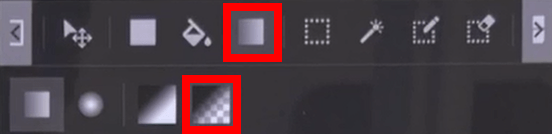
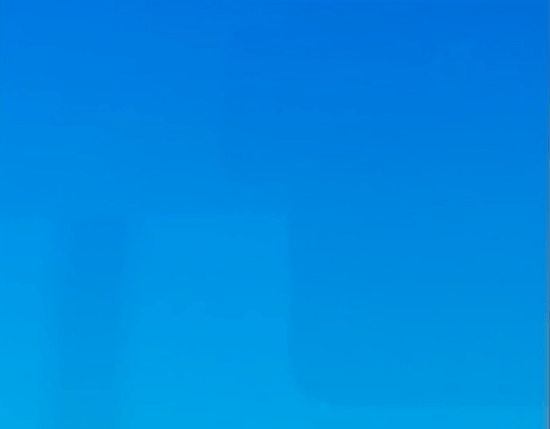
このままだと単調なので、水彩ブラシ(四角)でムラを出します。
※水彩ブラシ(四角)を使うには、メディバンアカウントが必要です。
不透明度5~10%の水彩ブラシ(四角)で、上から下に塗っていきます。
色はやや濃い目の青で、下にいくほど薄く塗ります。
筆跡が残るように塗っていくのがポイントです。
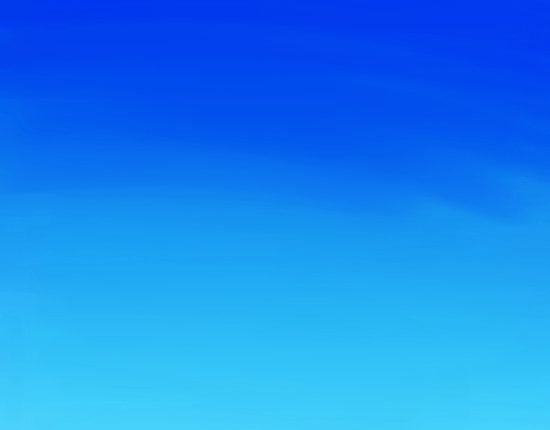
青空ができたら、次は雲を描きましょう!
青空の上にレイヤーを追加して雲を描きます。
雲には以下のブラシを使います。
1.雲ブラシ…基本
2.水彩ブラシ(四角)…塗り
3.指先
4.ぼかし
※「1」「2」のブラシを使うには、メディバンアカウントが必要です。
まず、雲ブラシで大まかな形を描きます。
様々な大きさの円が集まっているイメージで形をとっていきましょう。
雲のベースの色は明るめの水色にしています。

大まかに描けたら、小さい雲やちぎれた雲を描き足しつつ、形を整えます。

「指先」や「ぼかし」で、随所を伸ばしたりぼかして雲の柔らかさを出しましょう。
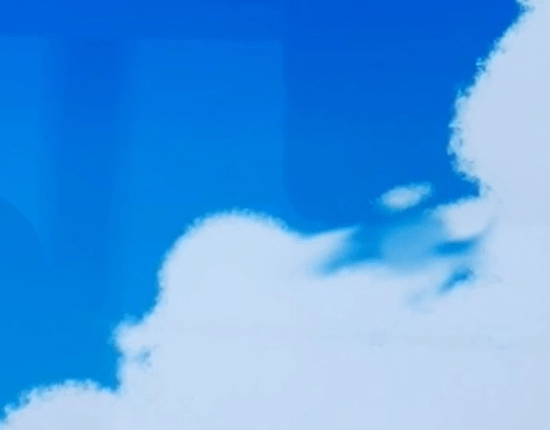
雲レイヤーの「透明度を保護」にチェックを入れます。
※チェックを入れると、雲の形からはみ出さずに塗ることができます。
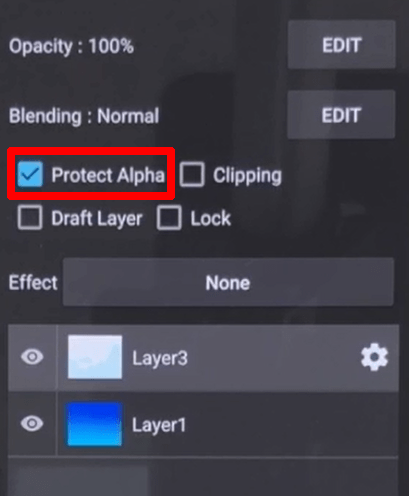
雲ブラシと水彩ブラシ(四角)で大きく影を描きます。
色は雲のベースより濃い水色を使います。
不透明度を下げた水彩ブラシ(四角)で、ベースと影の境を馴染ませるように塗ると柔らかさが出ます。

もう少し濃い影も入れて、立体感を出しましょう。
時折ぼかしや指先で馴染ませながら塗ると良いです。

次は明るい部分を描きます。
白色の雲ブラシで光の当たる部分を塗っていきます。
円をイメージしながら明るい部分の形を描きます。

また、影より細かめに、所々ぼかして馴染ませましょう。
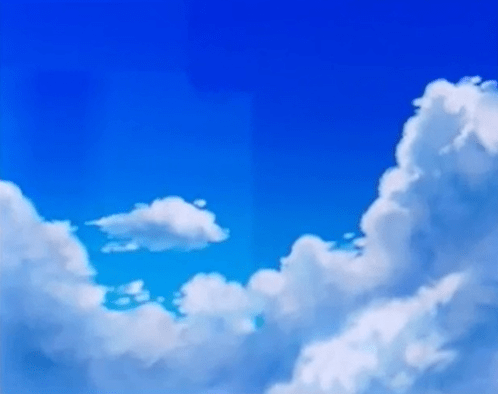
遠近感を出す為に、奥にも薄く雲を描きます。
青空と雲の間にレイヤーを追加します。
青空の色より、やや明るい色で雲を描いていきます。
手前の雲より目立たないように、大まかな形だけ描きます。
強めにぼかしながら描くと、より遠近感が出ます。
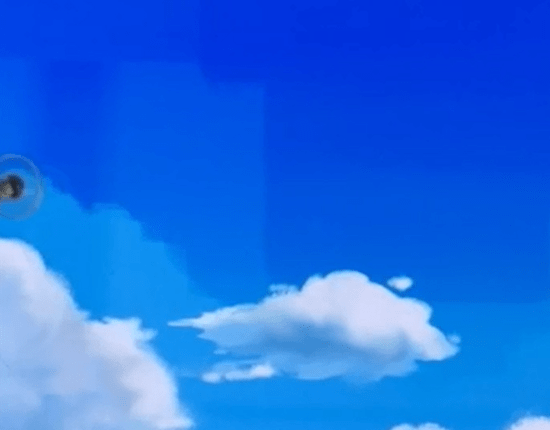
定規ツール「平行」を使うと、任意の角度で平行線が引けます。
角度は右端メニューボタン→「定規の位置を移動」で変更できます。
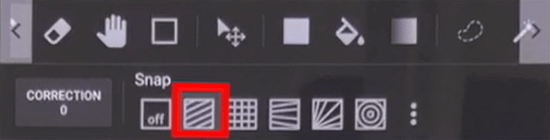
これを使えば、簡単にまっすぐな飛行機雲が描けます。
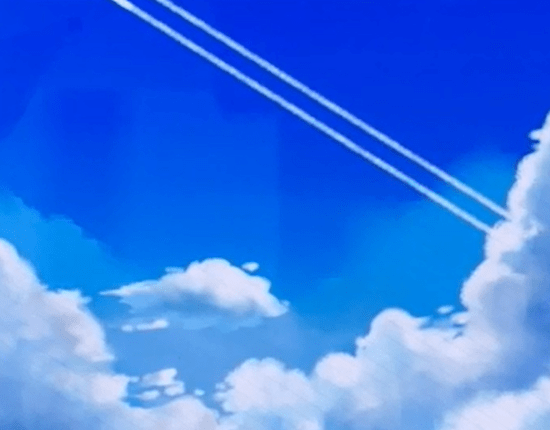
画面の色数が寂しいので、雲の色を調整します。
雲の上にレイヤーを追加して「クリップ」にチェックを入れます。
※チェックを入れると、クリップしたレイヤー(ここでは雲)に描画された範囲にしか描けなくなります。
続けてレイヤーの「ブレンド」を「オーバーレイ」に設定します。
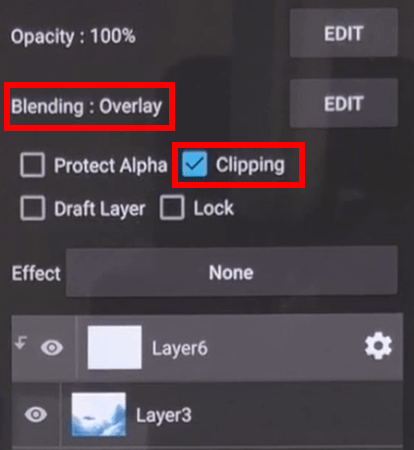
雲の上部辺りを、ピンクやオレンジ等の暖色でぼかしながら塗ります。
もう1つオーバーレイのレイヤーを追加して、雲全体を濃いピンクで塗ります。
好きな色味になるまで、夫々のオーバーレイレイヤーの不透明度を下げて調整します。

仕上げに白色で小さい光の粒を散りばめて、形を整えたら完成です。
是非、様々な空を描いてみてください!
最後に、青空を簡単に夜空や雰囲気の違う空に変える方法をご紹介します。
青空と雲の上にレイヤーを追加します。
ブレンドを「乗算」に設定します。
バケツツールで全体を紫系の色で塗ります。
これだけで簡単に青空が夜空のようになります。

ピンク系の色で塗ると、不思議な雰囲気の空を作ることができます。

色々試して遊んでみてください!









